Как просиживать меньше времени в интернете

Сегодня самой большой ценностью, которой мы владеем, является время, поэтому стоит максимально оптимизировать все рабочие процессы. Существует любопытная статистика о том, что многие из нас проводят в интернете больше времени, чем в кровати. Исходя из этого, в первую очередь нужно задуматься над тем, как улучшить взаимодействие со своим браузером. Издание Better Humans поделилось советами, как проводить меньше времени в интернете за счет оптимизации Chrome или любого другого браузера, который вы используете.
Содержимое материала
Как проводить меньше времени в интернете
Вы действительно можете добиться существенной экономии времени, если измените свой подход к взаимодействию с браузером. Эти советы помогут экономить около 1 часа еженедельно.
1. Проверяйте ссылки, прежде чем переходить по ним
Пожалуй, наиболее очевидный, но очень важный совет. Перед тем, как кликнуть по очередной ссылке, наведите на нее курсор мыши и переведите взгляд в левый нижний угол окна браузера. Там вы увидите полный URL-адрес страницы, на которую ведет ссылка. Это позволит вам оценить полезность ссылки, прежде чем перейти по ней. Таким образом, вы будете экономить время, практически полностью исключив посещения неактуальных для вас сайтов.
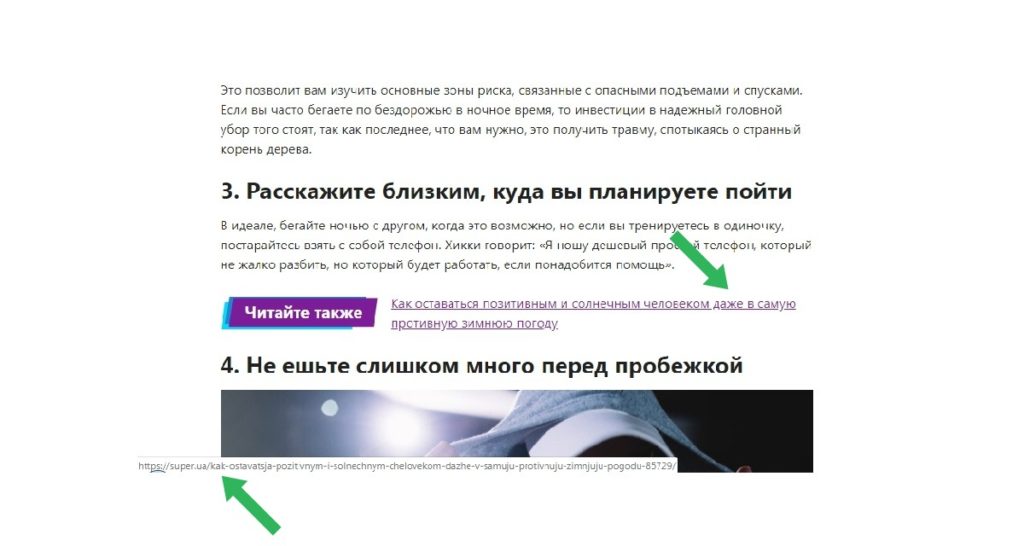
2. Изучите основные сочетания клавиш для браузера
Мышечная память работает значительно лучше, чем обычная, поэтому стоит начать пользоваться комбинациями клавиш. Это позволит вам экономить по нескольку секунд на огромном количестве операций в браузере. Например, согласитесь с тем, что гораздо проще нажать «Cmd + T», чем открывать новую вкладку с помощью мышки. Вот несколько основных комбинаций, которые стоит запомнить прямо сейчас.
- Cmd + N – открыть новое окно.
- Cmd + Shift + N – открыть новое окно в приватном режиме.
- Cmd + T – открыть новую вкладку и переместить курсор в адресную строку.
- Cmd + Shift + T – открыть последнюю закрытую вкладку.
- Cmd + W – закрыть текущую вкладку.
- Cmd + 1-9 – перейти на конкретную открытую вкладку, например, вторую.
- Cmd + L – переместить курсор в адресную строку.
Если вы пользуетесь Windows, то просто используйте Ctrl вместо Cmd.
3. Используйте несколько окон браузера
Не пытайтесь поместить все открытые вкладки в одном окне браузера. Попробуйте открыть сразу несколько окон и сгруппировать в них вкладки по любому удобному принципу. Например, первое окно используйте исключительно для рабочих задач, а второе – для развлечений в перерывах. Это поможет вам быстрее находить нужные вкладки.
4. Используйте визуальные закладки
Не секрет, что человеческий мозг лучше воспринимает различные изображения, чем текст. И этим стоит воспользоваться при добавлении новых закладок. Просто оставляйте поле «Имя» пустым, когда добавляете новые закладки, чтобы они в дальнейшем отображались в виде иконок сайтов. Кроме этого, так вы еще и сэкономите место на панели закладок.
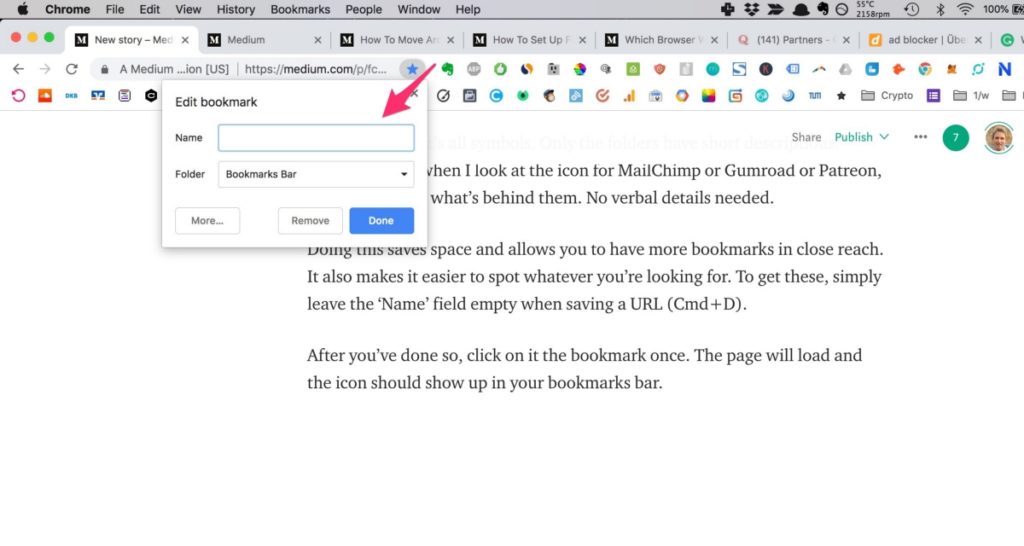
5. Пользуйтесь приватными вкладками
Если вы используете AdBlock, то наверняка знаете, что зачастую блокировщики рекламы искажают верстку страниц. В этом случае нужно либо настраивать исключения для конкретного сайта, либо просматривать его в режиме инкогнито. Обе процедуры приведут к временным затратам, но потери можно минимизировать с помощью все тех же комбинаций клавиш. Чтобы открыть текущий сайт в приватной кладке достаточно нажать следующие комбинации:
- Cmd + L
- Cmd + C
- Ctrl + Shift + N
- Cmd + V
- Enter
6. Используйте Google для поиска по сайтам
Большинство существующих сайтов располагают собственным поиском, но в 90% случаев он не работает корректно. Если вам нужно найти какую-то статью на конкретном сайте, то лучше сразу же воспользуйтесь Google. Просто введите в адресную строку следующий текст:
site:super.ua ваш поисковый запрос
7. Используйте поиск по страницам
Если вам нужно найти определенную фразу или слово в тексте какой-нибудь статьи, то воспользуйтесь комбинацией клавиш «Cmd + F». В верхней части окна появится специальное поле, где вы можете ввести свой поисковый запрос. Все точные совпадения в тексте будут подсвечены ярким желтым цветом.